4 helpoimpia menetelmiä siirtää kaikki Androidista Androiden
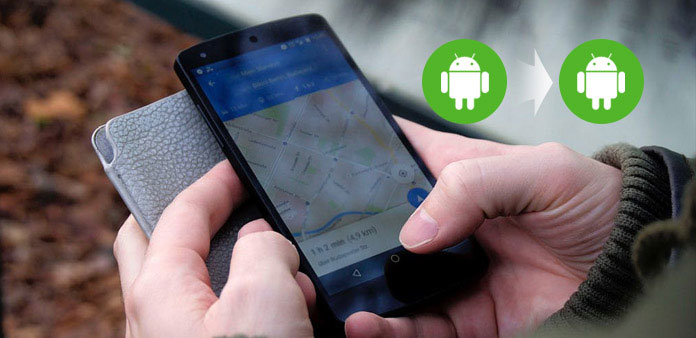
Kun saat uuden ja upean Galaxy Note 8: n, sinun pitäisi olla hyvin jocund. Mutta sinulle tärkeintä on siirtää kaikkea Androidista Androiden. Sen pitäisi olla kiusallinen kokemus siirtää yhteystietoja, sovelluksia, viestejä tai muita tietoja erikseen. Onko mitään tapaa siirtää kaikki tiedot Androidista toisiin helposti? Tutustu tarkemmin 4-menetelmien usein artikkelissa.
- Menetelmä 1: Siirrä kaikki Androidista Androiden yhdellä napsautuksella
- Menetelmä 2: Siirrä kaikki tiedot Androidista Androiden Google Backup -palvelun avulla
- Menetelmä 3: Miten siirrät tietoja Android-puhelimen välillä Bluetoothin kautta
- Menetelmä 4: Siirrä kaiken Android-laitteesta toiseen Smart-kytkimen avulla
Menetelmä 1: Siirrä kaikki Androidista Androiden yhdellä napsautuksella
Jotta voit siirtää yhteystietoja, valokuvia, musiikkia, videoita ja muita tiedostoja Androidista Androiden, ammattimaisen puhelinten siirron pitäisi olla erinomainen sovellus sinulle. Tipard Puhelimen siirto pitäisi olla oikea vaihtoehto siirtää kaikki tiedot Androidista Android helposti. Jopa alkuperäinen Android on kuollut tai murskattu. Lisäksi voit siirtää vain yhteystiedot, tiedotusvälineet tai muut tärkeät tiedostot.
Lataa ja asenna puhelinsiirto
Lataa ja asenna Tipard Phone Transfer. Käynnistä ohjelma ja yhdistä sitten molemmat Android-laitteet tietokoneeseen USB-kaapeleilla. Ja sitten molemmat Android-laitteet tunnistetaan automaattisesti.
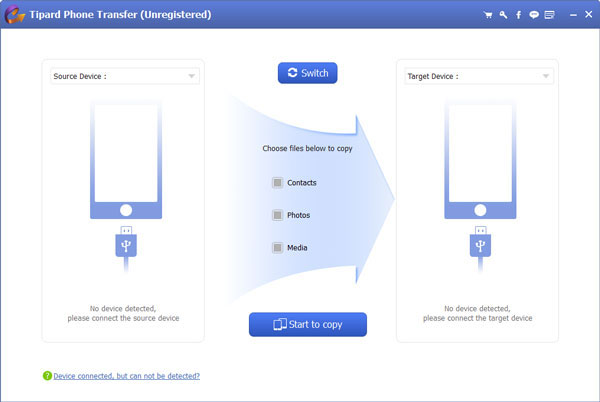
Aseta lähde ja kohdelaite
Määritä laite, jonka haluat viedä tietoja lähdelaitteena ja tiedot, jotka sinun on tuoda tiedot kohdelaitteeksi. Jos lähteen ja kohdelaitteen sijainti on päinvastainen, voit vaihtaa sijaintia klikkaamalla Vaihda.
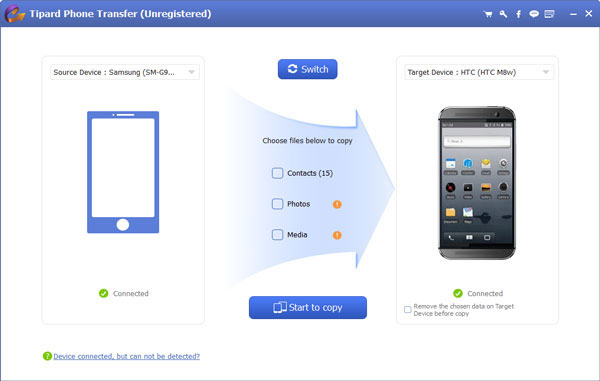
Siirrä kaikki tiedot Androidista Androiden
Valitse kaikki vaihtoehdot, jotta voit siirtää kaiken vanhasta Androidista uuteen, mukaan lukien yhteystiedot, valokuvat tai mediatiedostot. Sinun tarvitsee vain napsauttaa "Aloita kopiointi" -painiketta tavoitteen saavuttamiseksi.
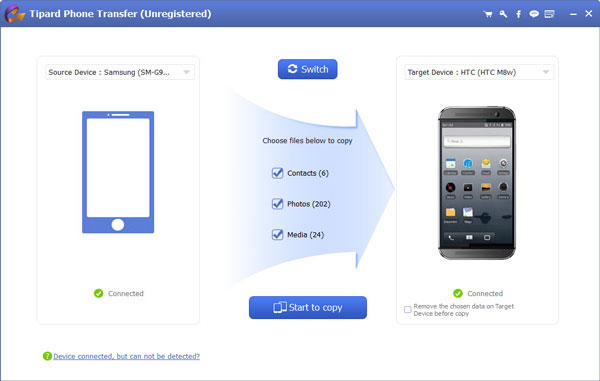
Menetelmä 2: Siirrä kaikki tiedot Androidista Androiden Google Backup -palvelun avulla
Google Backup on oletusarvoinen pilvipalvelu Android-laitteille, kun kirjaudut samaan Google-tiliin kahdella Android-laitteella, voit siirtää kaiken Android-Android-laitteesta Google-varmuuskopioinnista. Tapauksessa voit siirtää kaikki tiedot verkossa ilman ylimääräisiä ohjelmia.
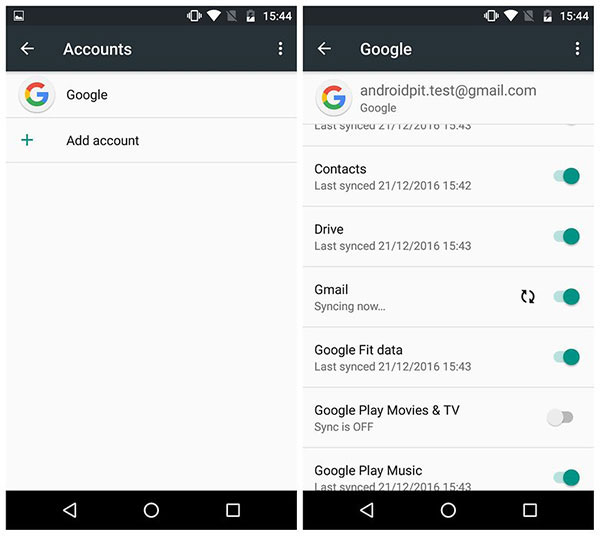
Vaihe 1: kirjaudu sisään samaan Google-tiliin
Jos olet jo varmuuskopioinut joitain tiedostoja Google-tilillä alkuperäisen Android-puhelimen kanssa, voit käyttää samaa tiliä uudelle Android-puhelimelle.
Vaihe 2: Valitse kaikki datatiedostot
Ja sitten voit käyttää "Asetukset"> "Henkilökohtainen"> "Varmuuskopiointi ja palautus". Valitse tiedostot, jotka haluat siirtää uuteen Android-puhelimeen tai valitse kaikki varmuuskopiokansioon.
Vaihe 3: varmuuskopiotiedostot alkuperäiselle Android-laitteelle
Se on vaihtoehto, jos olet jo varmuuskopioinut tiedostot alkuperäisestä puhelimesta. Varmuuskopioi Google Drive -kytkin, joka voi lisätä useita varmuuskopioituja sisältötyyppejä.
Vaihe 4: Siirrä kaikki tiedot Androiden Googlelle
Varmista, että vaihtovipu on sininen ja varmuuskopiotili on sama. Se on myös loistava tapa siirtää tiedostoja toiselle Android-laitteelle seuraavan kerran.
Menetelmä 3: Miten siirrät tietoja Android-puhelimen välillä Bluetoothin kautta
Bluetooth-puhelinten välillä voi olla vaikeaa siirtää Bluetooth-puhelimen kautta. Kun haluat siirtää tietoja Androidista Androiden tai muuhun tärkeään dataan, Bluetoothin olisi oltava mukava vaihtoehto. Tutustu tarkemmin prosessiin alla.
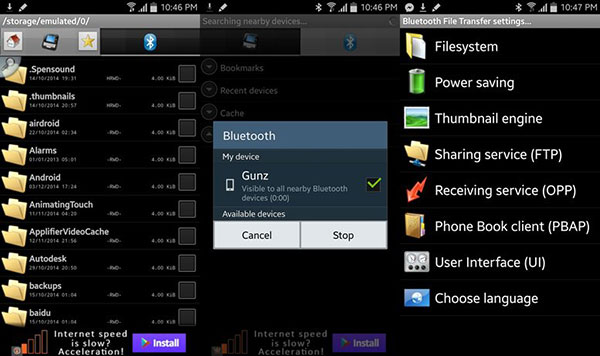
Vaihe 1: Varmista, että Bluetooth on käytössä
Käynnistä kaksi Android-laitetta kytkemällä Bluetooth päälle tai varmista, että Bluetooth on käytössä ja näkyvissä molemmissa. Jos haluat siirtää suuren yhteystiedoston, sinulla on oltava hyvä Wi-Fi-ympäristö.
Vaihe 2: Valitse Yhteystiedot Androidista
Avaa Yhteystiedot-sovellus Android-laitteella ja napauta sitten Valikko-painiketta. Kosketa kohtaa "Jaa nimetä" kautta "Tuo / Vie" ja valitse sitten siirrettävät kontakit.
Vaihe 3: Siirrä yhteystiedot Androidista Androiden
Tämän jälkeen napauta "Bluetooth" ja valitse kohde Android-puhelin, johon haluat siirtää yhteystiedot. Hyväksy sitten Bluetooth-valtuutuspyyntö, joka koskee tavoitettavia Android-puhelimia vastaanottamaan yhteystiedot.
Menetelmä 4: Siirrä kaiken Android-laitteesta toiseen Smart-kytkimen avulla
Samsungilla ja muilla Android-laitteiden brändillä on oma valokuvasi synkronoimaan kaiken yhdestä Samsung-puhelimesta toiseen. Jos käytät saman brändin Android-puhelinta, voit aina löytää helpon tavan siirtää kaikki tiedot Android-laitteiden välillä älykkäästi.
Aivan kuten Google kaikille Android-puhelimille, Smart Switch on samanlainen ratkaisu Samsung-puhelimille, joka toimii myös muiden kuin Samsung-puhelimien kanssa.
- 1. Siirrä kaikki suoraan vanhasta Android-laitteesta langattomasti.
- 2. Siirrä kaikki tiedot suoraan vanhasta Android-laitteesta USB-kaapelilla.
- 3. Siirrä kaikki tiedostot PC: ltä tai Macilta uuteen Galaxy Android -puhelimeen.
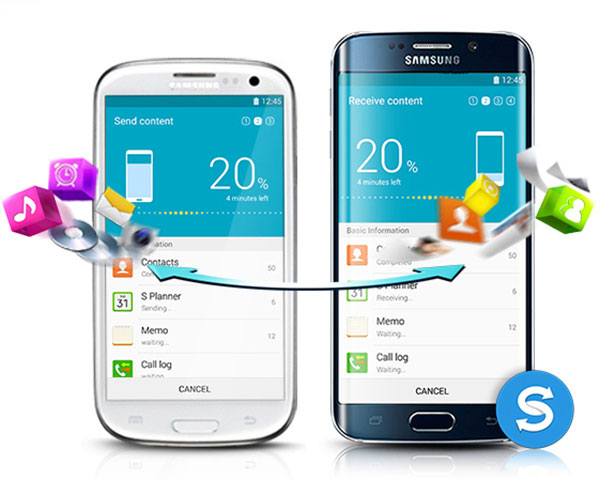
Yhteenveto
Artikkelissa suositellaan 4in hyödyllisiä ja tehokkaita menetelmiä siitä, miten voit siirtää kaiken Androidista Androiden. Jos käytät samaa tuotemerkkiä käyttäviä Android-puhelimia, voit tarkistaa ensin eräitä älykkäitä ratkaisuja. Ja Google Driver on oletusratkaisu, kun sinun tarvitsee siirtää kaiken kahden Android-puhelimen välillä. Kun haluat siirtää yhteystietoja, sovelluksia tai muita tärkeitä tietoja, Bluetooth on mukava vaihtoehto. Jotta kaikki Android-tiedot voidaan siirtää tehokkaasti, Tipard Phone Transfer on aina paras valinta sinulle.







